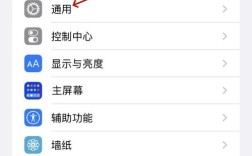在苹果手机上更换壁纸是一项简单而有趣的任务,它不仅可以让你的手机界面焕然一新,还能展示你的个人风格,以下将详细介绍如何在苹果手机上更换壁纸,包括静态壁纸和动态壁纸的设置方法,同时也会介绍一些高级技巧,如自动更换壁纸和使用快捷指令实现更复杂的操作。
如何更换静态壁纸
1、打开“设置”应用:找到并点击iPhone上的“设置”图标,进入设置菜单。
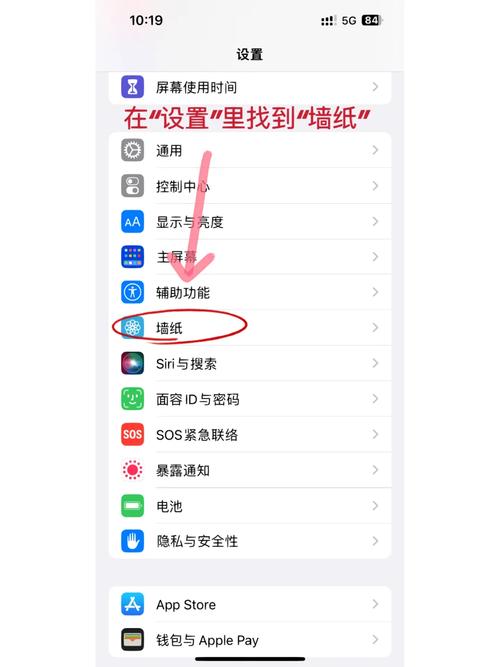
2、进入“壁纸”选项:在设置菜单中滚动查找,直到找到“墙纸”或“墙纸与亮度”选项,点击进入。
3、选择新壁纸:在壁纸设置页面,你会看到几个选项,点击“选择新壁纸”或“添加新壁纸”。
4、浏览并选择图片:系统会显示多种壁纸供你选择,包括苹果提供的静态壁纸、动态壁纸以及你自己照片库中的照片,你可以自由浏览并找到你喜欢的图片。
5、设定壁纸:选中你喜欢的图片后,点击它,系统会弹出一个浮窗框,询问你是否要将这张图片设为壁纸,此时你可以选择“设定为主屏幕”、“设定为锁定屏幕”或者“同时设定”。
6、完成设置:选择好之后,点击“设定”或“同时设定”按钮来保存你的新设置。
如何更换动态壁纸
1、进入“壁纸”设置:同样地,首先打开“设置”应用,然后进入“壁纸与亮度”选项。
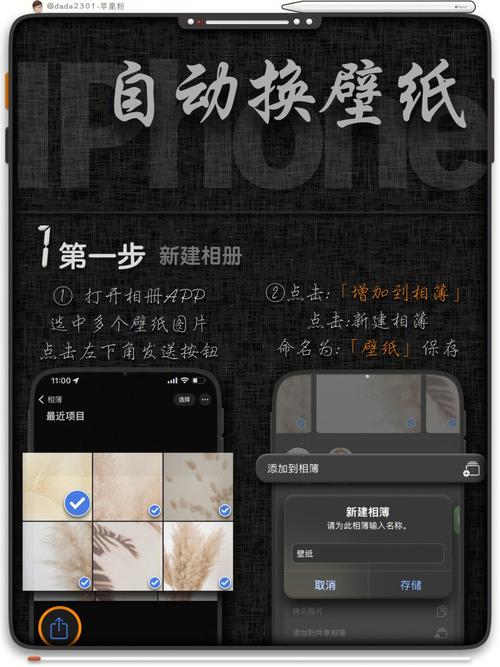
2、选择动态壁纸:在壁纸设置页面,点击“选择”或“选取新壁纸”,然后选择“动态壁纸”选项卡。
3、浏览并选择动态壁纸:你会看到一系列动态效果的预览图,浏览并选择一个你喜欢的动态壁纸。
4、设定动态壁纸:选中后,点击它,系统会弹出同样的浮窗框,询问你是否要将这张动态壁纸设为壁纸,你可以选择“设定为主屏幕”、“设定为锁定屏幕”或者“同时设定”。
5、完成设置:点击“设定”或“同时设定”按钮来保存你的新设置。
使用快捷指令自动更换壁纸
如果你希望让iPhone自动更换壁纸,可以借助快捷指令来实现这一功能,以下是详细步骤:
1、新建“壁纸”相册:打开“照片”App,点击右上角的“+”按钮新建一个相簿,命名为“壁纸”,并将你喜欢的壁纸图片添加到这个相册中。
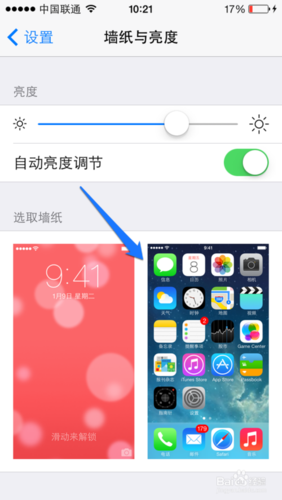
2、设置自动更换壁纸:打开“快捷指令”App,进入“自动化”页面,点击“创建个人自动化”,选择特定时间(如每天凌晨5点)作为触发条件。
3、添加操作:点击“添加操作”,搜索并选择“查找照片”,修改条件中的“最近项目”为“壁纸”相册,排序方式改为“随机”,限制获取数量为1,并打开开关。
4、设定墙纸:继续添加操作,搜索并选择“设定墙纸”,展开后点击“设定为主屏幕”和“设定为锁定屏幕”,关闭“显示预览”。
5、完成设置:点击右上角的“下一步”,关闭“运行前询问”,并点击右上角的“完成”即可。
通过以上步骤,你就可以实现让iPhone在特定时间自动从“壁纸”相册中随机选择一张图片设置为壁纸了,如果你希望一天自动更换多次壁纸,可以创建多个不同时间的快捷指令。
常见问题解答
Q1: 如何找到更多免费壁纸?
你可以在应用商店搜索免费的壁纸应用,或者在线寻找壁纸网站,下载喜欢的图片后按照上述步骤设定。
Q2: 怎样调整壁纸大小?
苹果手机的壁纸通常会根据屏幕大小自动调整,一般不需要手动调整大小,如果你选择的图片不符合屏幕尺寸,可以在设定时进行缩放和裁剪。
Q3: 为什么有些壁纸不能设置?
有些壁纸可能因为版权问题或其他限制无法设置,确保所选图片没有版权问题,并且是适合用作手机壁纸的格式。
通过本文的介绍,你应该已经掌握了在苹果手机上更换壁纸的所有方法,无论是静态壁纸还是动态壁纸,你都可以轻松实现个性化设置,如果你还想尝试更高级的功能,如自动更换壁纸,不妨试试快捷指令App。